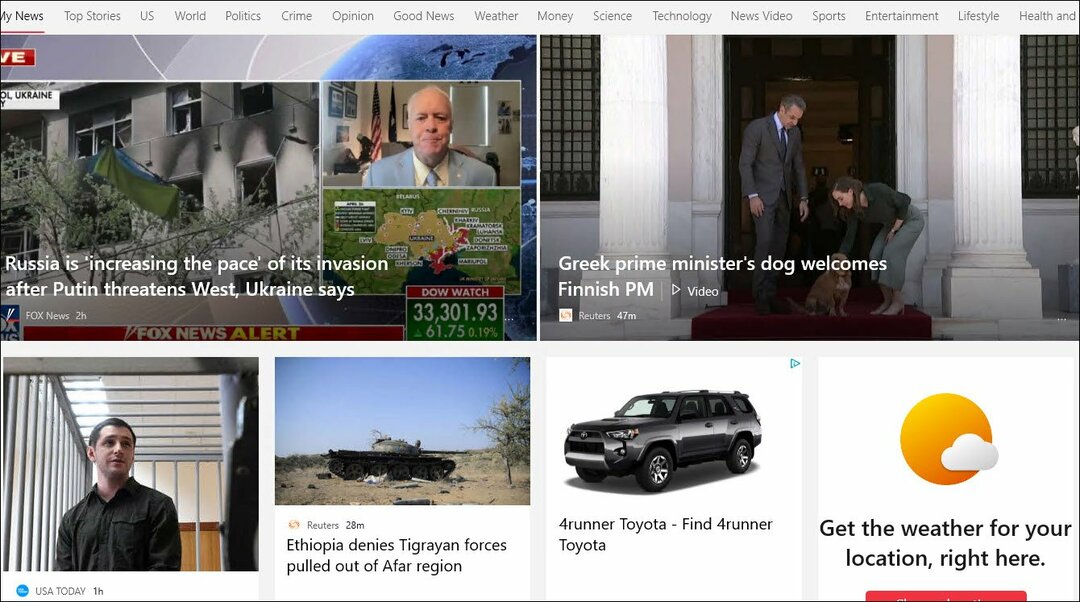Intel Grafik Simgesini Windows Görev Çubuğundan Devre Dışı Bırakma
Microsoft, , Windows / / March 19, 2020
Yeni bir Intel tabanlı bilgisayar satın aldığınızda veya Windows'u yeniden yüklediğinizde, Görev Çubuğunun Bildirim alanında genellikle bir Intel Grafik simgesi görürsünüz. Sizi rahatsız ediyorsa, görünmesini nasıl devre dışı bırakacağınız aşağıda açıklanmıştır.
Yeni bir Intel tabanlı bilgisayar satın aldığınızda veya Windows'u yeniden yüklediğinizde, Görev Çubuğunun Bildirim alanında genellikle bir Intel Grafik simgesi görürsünüz. Sizi rahatsız ediyorsa, görünmesini nasıl devre dışı bırakacağınız aşağıda açıklanmıştır.
İşte rahatsız edici Intel Graphics simgesine bir örnek. Bu örnekte, HD Intel Grafik yardımcı programına sahip yeni bir Dell Inspiron N5040 dizüstü bilgisayar. Devam edin ve çalıştırın ve grafiklerin nasıl görüntülenmesini istediğinizi ayarlayın. Grafik Özellikleri'ni bir Grafik Seçenekleri olarak ayarlayın.
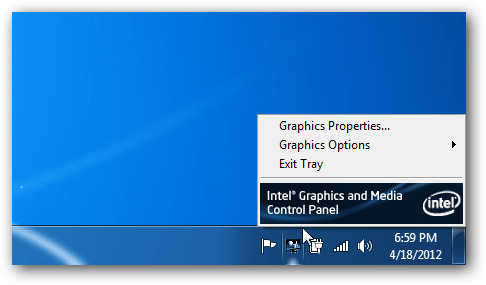
Grafik ve Medya Kontrol Paneline girdiğinizde, Bu İletişim Kutusunu Bir Daha Gösterme seçeneğini işaretleyin. Ardından, kullanmak istediğiniz Mod türünü seçin.
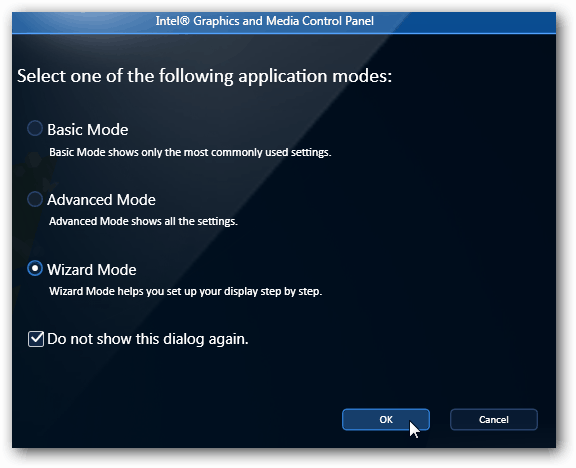
Farklı seçenekleri gözden geçirin ve her şeyi beğeninize göre ayarlayın. İşlemi tamamladığınızda Tamam'ı tıklayın.
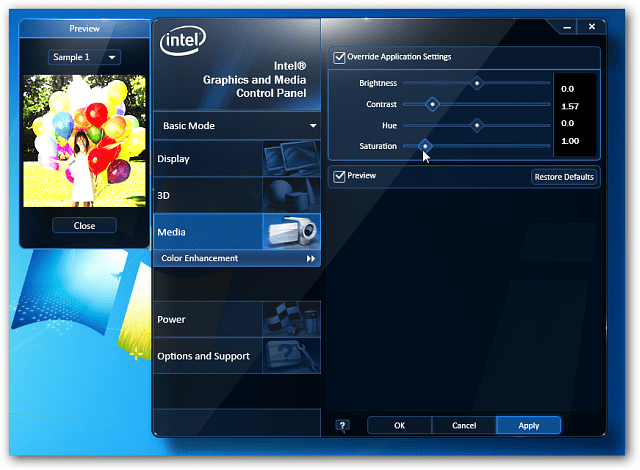
Şimdi Intel simgesini tekrar tıklayın ve Kasetten Çık'ı seçin.
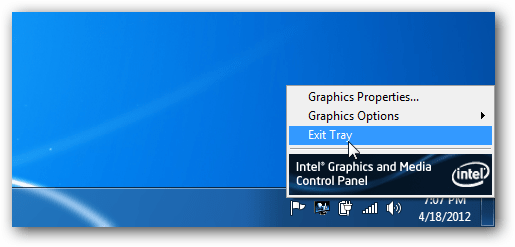
Şimdi, bir sonraki yeniden başlatmanızda görünmediğinden emin olmak için Başlat'ı tıklayın ve yazın:msconfig yazın ve Enter tuşuna basın.
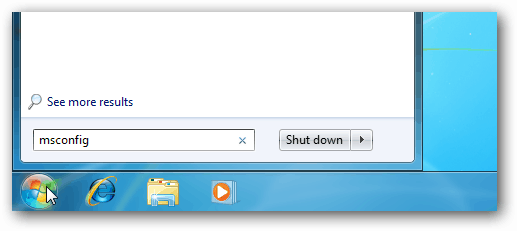
Ardından Intel kutusunun işaretini C: \ Windows \ system32 \ igfxtray.exe komutuyla kaldırın. Veya hepsinin işaretini kaldırabilir ve ardından Tamam'ı tıklayabilirsiniz.
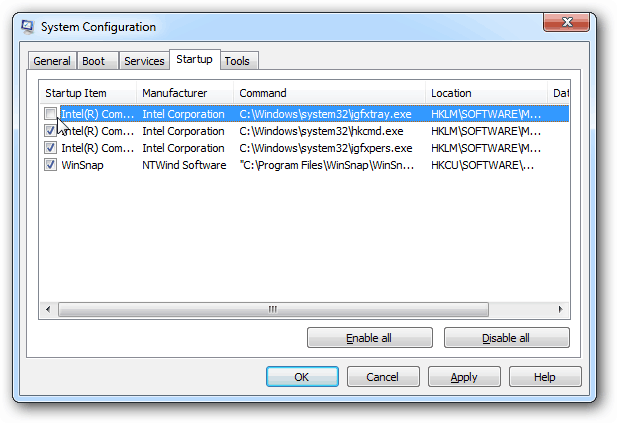
Sistem Yapılandırması'nda ilk kez değişiklik yapıyorsanız, sisteminizi yeniden başlatmanız istenir.
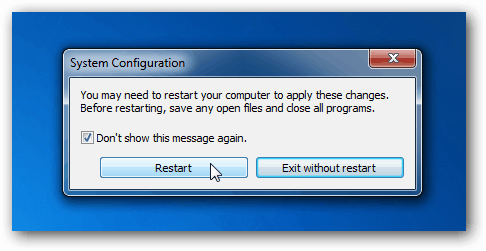
Yeniden başlatmadan geri döndüğünüzde simge artık görünmez. Gerçekten tekrar kullanmanız gerekiyorsa, Sistem Yapılandırması'ndaki kutuyu yeniden işaretlemeniz yeterlidir.
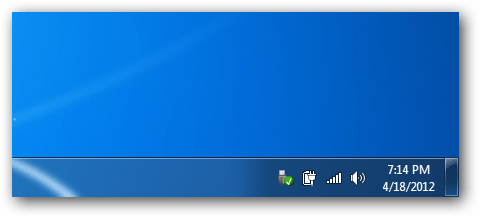
Intel Graphics simgesinin neden beni bu kadar rahatsız ettiğinden emin değilim. Muhtemelen ekranı en iyi şekilde ayarlamak için vasat olduğu için. Ama şimdi nasıl devre dışı bırakacağınızı biliyorsunuz!